많은 분들이 기다리던 아이폰 17 시리즈가 점차 베일을 벗고 있습니다. 애플은 2025년 하반기 아이폰 17을 정식 공개할 예정인데요, 올해에는 단순한 성능 업그레이드를 넘어 디자인과 디스플레이, 카메라와 칩셋 전반에서 큰 변화가 예상됩니다.
신형 스마트폰을 사면 설레는 만큼 데이터 이동 시 사진이나 채팅 기록 손실을 걱정할 수밖에 없습니다. 이 글에서는 안드로이드에서 아이폰 17 데이터 이동 시 안전하게 전송하는 꿀팁을 알려드립니다.
목차
Part 1 안드로이드에서 아이폰 데이터 이동 전 필수 체크포인트
갤럭시s25와 아이폰 17 데이터 이동은 OS 차이, 파일 형식, 메시지 앱 및 클라우드 서비스 등의 차이로 인해 복잡해집니다. 따라서 이러한 차이를 이해하고 적절한 도구를 활용한다면 원활한 데이터 전송을 진행할 수 있습니다.
1. 파일 형식 차이
아이폰은 기본적으로 HEIC 이미지 포맷과 MOV 비디오 형식을 사용하는데, 이러한 형식은 일부 안드로이드 기기에서 호환되지 않을 수 있습니다. 따라서 안드로이드에서 아이폰 17 사진 전송은 HEIC 포맷으로 변환하거나 아이폰 설정에서 카메라 포맷을 JPEG로 변경이 필요합니다.
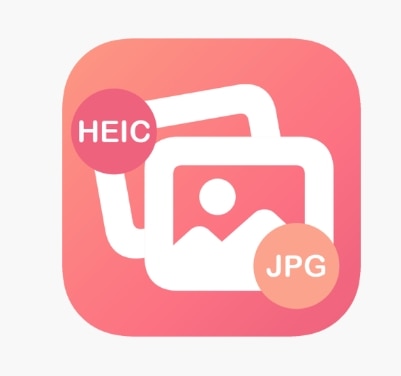
2. 메시지 앱 차이
갤럭시 S25는 삼성 메시지를 사용하고 아이폰17은 iMessage를 기본 메시지 앱으로 사용하기 때문에 메시지 데이터를 직접적으로 전송하지 어려울 수 있습니다. 이런 경우를 대비해 원더쉐어 닥터폰과 같은 전문 데이터 전송 도구를 사용할 수 있습니다.
3. 클라우드 서비스 차이
두 폰은 클라우드 서비스에서도 차이가 나죠. 갤럭시S25는 Samsung Cloud를, 아이폰17은 iCloud를 사용하고 있어, 클라우드 서비스 간의 직접적인 데이터 이전이 제한됩니다.
갤럭시S25 VS 아이폰17 데이터 호환성 비교
|
항목 |
갤럭시S24 |
아이폰17 |
|
기본 파일 형식 |
JPEG, MP4 |
HEIC, MOV |
|
메시지 앱 |
삼성 메시지 |
iMessage |
|
클라우드 서비스 |
Samsung Cloud |
iCloud |
Part 2 아이폰17 기변 전 필독! 안드로이드 데이터 전송법 3가지 총정리
방법 1. 공식 애플 솔루션: Move to iOS
Move to iOS는 애플이 공식 제공하는 무료 앱으로 아이폰17으로 기변을 고려 중이라면 이 방법을 먼저 시도해볼 수 있습니다. 안드로이드 스마트폰에서 아이폰으로 연락처, 메시지, 사진, 일정 등 주요 데이터를 전송할 수 있지만, Wi-Fi 연결 상태가 불안정하거나 50GB 이상 대용량 전송 시 전송 오류가 자주 보고되니 참고해 주세요.
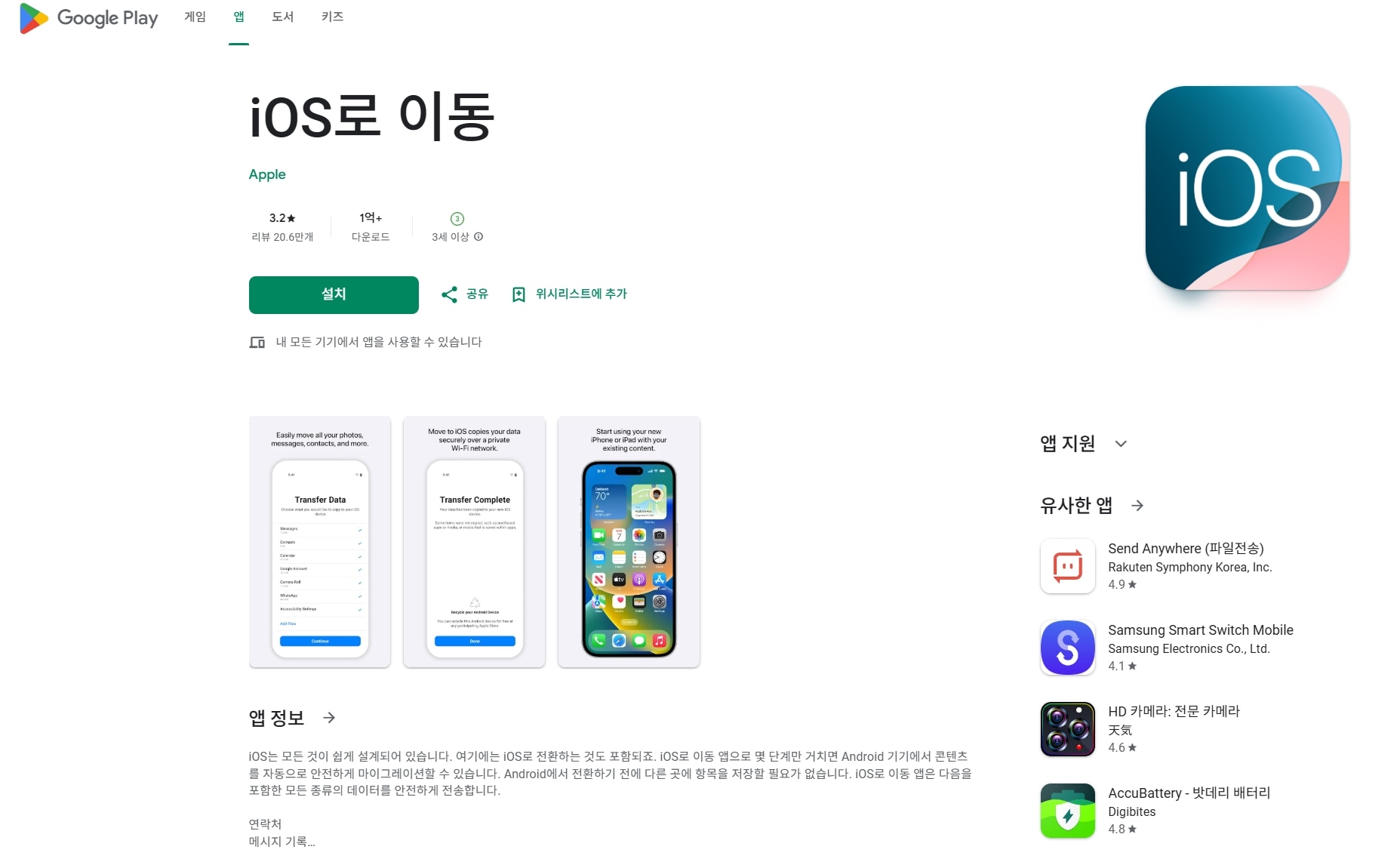
✅ 준비물 체크리스트
- 안드로이드 기기: Android 6.0 이상 권장
- 아이폰 17: iOS 18 이상
- 안정적인 Wi-Fi 연결
- 양쪽 기기 모두 50% 이상 배터리
- Move to iOS 앱 (Google Play에서 무료 설치)
🛠️ 갤럭시 S25 아이폰 17 데이터 전송 방법
👉Step1새 아이폰17을 켜고 초기 설정을 진행합니다. '앱 및 데이터' 화면에서 ‘안드로이드에서 데이터 이동’을 선택하면 이 상태에서 아이폰에 6자리 또는 10자리의 전송 코드가 표시됩니다.
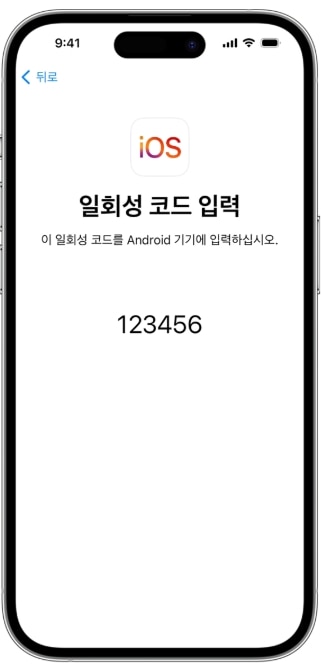
👉Step2안드로이드 구글 플레이스토어에서 Move to iOS앱을 설치 후 아이폰에 표시된 전송 코드를 입력합니다.
👉Step3안드로이드 기기에서 연락처, 메시지 기록, 캘린더, 사진 및 비디오 등 전송할 항목을 선택합니다. ‘전송 시작’을 누르면 자동으로 Wi-Fi 연결을 통해 데이터가 전송됩니다. 전송 시간은 데이터 양에 따라 수 분 ~ 수십 분 소요될 수 있습니다.
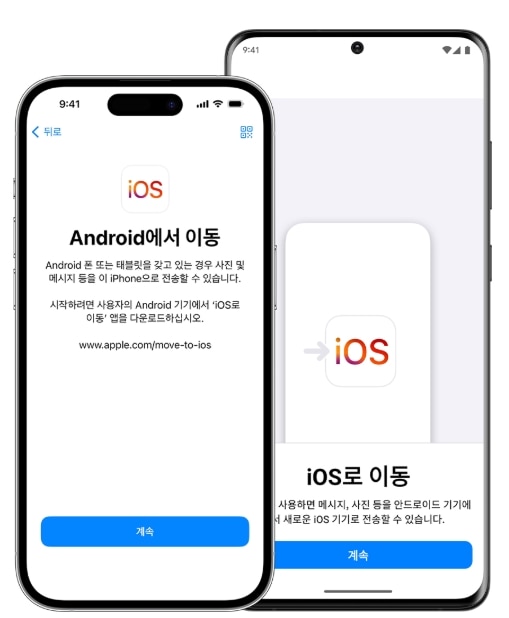
📌요약: Move to iOS 앱의 장단점
장점: 무료, 애플 공식 제공, 기본 항목 대부분 안정적 전송
단점: 앱 데이터와 WhatsApp 전송 미지원, 대용량 타임아웃 문제
대안: Dr.Fone 등 타사 전문 도구 활용 추천
👉📕함께 읽어보기: 상위 9가지 휴대폰 전송 소프트웨어
방법 2. Dr.Fone 툴킷으로 안드로이드에서 아이폰17 데이터 완전 이전하기
첫 번째 방법의 가장 추천하는 대안으로 iOS 안드로이드 전환 필수 앱인 Dr.Fone이 있습니다. iOS와 안드로이드의 다른 운영체제 때문에 일반적인 전송 앱으로는 옮기지 못하는 데이터를 닥터폰은 해결할 수 있습니다.
Dr.Fone은 크로스 플랫폼 전송 전문 솔루션으로, 단순한 연락처·사진 전송을 넘어WhatsApp 대화복구, HEIC JPEG 자동 변환까지 지원합니다. 단, 유료 구독형 서비스이지만 7일 무료 체험판으로 먼저 사용해볼 수 있습니다.
🛠️ Dr.Fone 사용 전 준비사항
- Android 스마트폰 (예: 갤럭시S24)
- iPhone 17 (iOS 18 이상)
- Windows/Mac 컴퓨터
- USB 케이블 또는 안정적인 Wi-Fi
- Wondershare Dr.Fone 프로그램
✅ iOS 안드로이드 전환 필수 앱 Dr.Fone 데이터 전송 가이드
👉Step1Dr.Fone 공식 웹사이트에서 툴킷 다운로드 및 설치합니다. 프로그램 실행 후 메인 메뉴에서 [iOS/Android 데이터 이전]을 선택해 주세요.
Dr.Fone App (iOS) & Dr.Fone App (Android)
모바일 기기의 화면 잠금 해제, 스마트 청소, 데이터 복구 및 휴대폰 관리를 위한 원스톱 전문가!
- 기기의 다양한 잠금 장치를 쉽게 잠금 해제하세요.
- 스마트 청소로 저장 공간을 즉시 확보하세요.
- 다양한 종류의 분실된 전화 데이터와 정보를 신속하게 복구합니다.
- 어수선하고 개인 기기의 콘텐츠를 쉽게 관리할 수 있습니다.
- iOS와 Android 기기를 모두 지원합니다.
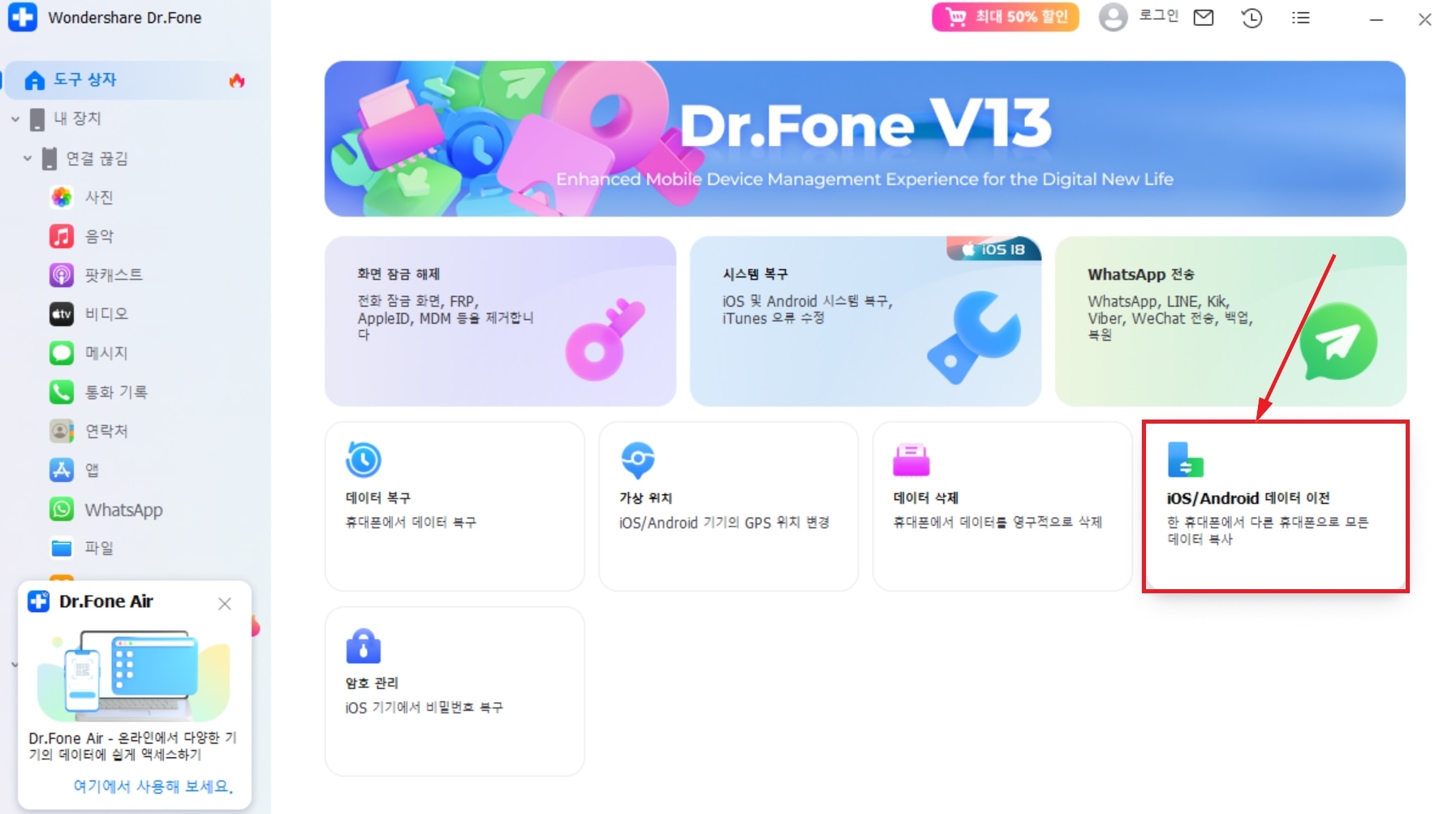
👉Step2안드로이드와 아이폰을 각각 USB 케이블로 PC에 연결합니다. 무선 연결도 가능하지만, 안정성은 유선이 우수합니다.
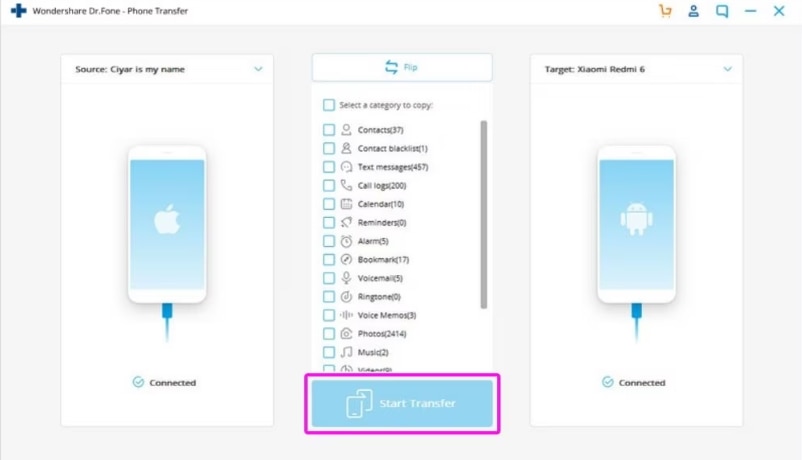
연결되면 좌측에 ‘소스: 안드로이드’, 우측에 ‘대상: 아이폰’으로 자동 설정됩니다.
👉Step3전송할 데이터를 선택해 주세요.
전송 가능 항목: 사진, 동영상, 연락처, 통화기록, 메모, 메시지, WhatsApp 등 채팅 앱 데이터
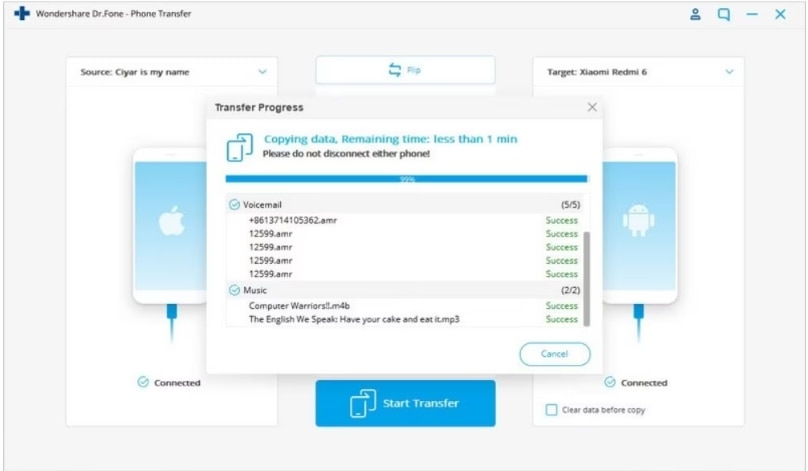
‘시작’ 버튼 클릭 후 실시간으로 진행 상태 확인 가능합니다. 5GB 기준 약 10~20분 소요됩니다.
팁: 전송 도중 Dr.Fone이 자동으로 HEIC JPEG 변환, 영상 압축, 캘린더 동기화 등을 수행합니다
👉Step4전송 완료 후 아이폰17에서 전송된 데이터를 점검해 주세요.
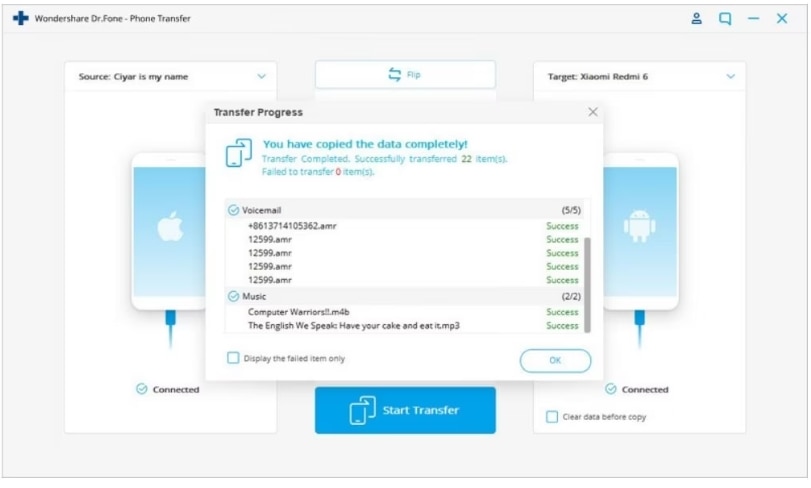
🧪 Dr.Fone 실제 유저 후기
“기기 간에 WhatsApp 파일을 전송하는 것은 정말 어렵습니다. iCloud나 Google Drive처럼 클라우드 서비스를 사용하지 않고 전송하는 것은 더욱 어렵습니다.
iOS와 Android라는 두 플랫폼 기기 간에 모든 관련 데이터를 전송하는 것이 가장 어려운 것 같습니다.
그런데 Dr. Fone의 WhatsApp Transfer를 사용해 보니 전송이 얼마나 원활하게 이루어지는지 감탄했습니다! 가격은 비싸지만 WhatsApp 데이터를 전송하거나 잃어버리는 번거로움을 덜어주기 때문에 그만한 가치가 있습니다!”
-Dr.Fone 사용자 슈테판
방법 3. 구글 서비스 동기화로 갤럭시S25 아이폰17 기본 데이터 옮기기
세 번째 방법인 구글 서비스 동기화는 Dr.Fone처럼 앱 데이터나 SMS, WhatsApp 대화 내용을 전송할 수는 없습니다. 하지만 Google 계정 연동을 통해 연락처와 캘린더, Google Keep 메모 등을 무료로 동기화할 수 있습니다.
🛠️ 단계별 동기화 설정 방법
👉Step1안드로이드에서 연락처·캘린더 동기화 설정
- 갤럭시S25의 [설정] 앱 실행> Google > 계정 서비스 > Google 계정 선택
- 상단 탭에서 [데이터 & 개인 정보 보호] 선택
- 연락처 동기화, 캘린더 동기화를 각각 활성화
👉Step2아이폰17에서 동일한 Google 계정 로그인
- 아이폰17의 [설정] > [메일] > [계정]으로 이동
- 계정 추가 > Google 선택
- 기존 안드로이드에서 사용하던 Google 계정 로그인
👉Step3사진/동영상은 Google Photos 앱으로 이전
구글 계정으로 사진/동영상까지 백업하려면 다음 단계를 추가하세요.
- 안드로이드에서 Google 포토 앱 실행 후 [설정] > ‘백업 및 동기화’ 활성화
- 전체 미디어를 Google 계정에 업로드
- 아이폰17에 Google Photos 앱 설치 후 동일 계정 로그인 후 전체 사진 확인 가능
📝 단, Google Photos는 원본 화질 다운로드에는 일부 제한이 있을 수 있으며, Google One 요금제 사용 시 용량 확대 가능
📌iOS 안드로이드 전환 방법 한 눈에 비교
|
평가 항목 |
Move to iOS |
Dr.Fone |
Google 계정 동기화 |
|
|
연락처/일정 이전 |
✅ |
✅ |
✅ |
|
|
사진 전송 |
⚠️ (속도 느림) |
✅ (고화질) |
✅ (Google Photos) |
|
|
앱 데이터/채팅 |
❌ |
✅ |
❌ |
|
|
사용 난이도 |
보통 |
초보 친화 |
매우 쉬움 |
|
|
가격 |
무료 |
무료 |
||
📌 TIP: 연락처, 일정 등만 옮기고 싶다면 구글 동기화가 가장 쉽고 빠른 방법!
하지만 카카오톡, WhatsApp, 앱 데이터까지 전송하려면 Dr.Fone과 병행하는 것이 현명합니다.
👉📕함께 읽어보기: 휴대폰 데이터, 카톡 내용 복구하는 방법
Part 3 슬림폰 전쟁의 주인공, 아이폰 17 에어 vs 갤럭시 S25 엣지 한눈에 비교
2025년을 대표할 초슬림 플래그십 스마트폰, 아이폰 17 에어와 갤럭시 S25 엣지의 주요 사양을 아래 표로 정리했습니다. 디자인부터 카메라, 배터리, 가격까지 어떤 점이 다른지 비교해보세요.

|
항목 |
iPhone 17 Air |
Galaxy S25 Edge |
|
출시 일정 |
2025년 9월 예상 |
2025년 5월 13일 (MWC 공개 이후) |
|
두께 / 무게 |
5.5mm / 미공개 (초슬림) |
5.85mm / 163g |
|
프레임 소재 |
알루미늄 (친환경 강조) |
티타늄 |
|
전면 / 후면 유리 |
미공개 / 미공개 |
고릴라 글래스 세라믹 2 / Victus 2 |
|
SIM |
eSIM 전용 (물리 SIM 제거 가능성) |
물리 SIM + eSIM 가능 |
|
디스플레이 |
6.6인치 OLED, ProMotion (고주사율) |
6.7인치 AMOLED, 1440x3120, 120Hz |
|
지문 인식 |
미지원 (Face ID) |
디스플레이 내장 초음파 지문 센서 |
|
칩셋 |
A19 (3nm) |
Snapdragon 8 Elite |
|
RAM / 저장공간 |
8GB / 미정 |
12GB / 최대 512GB |
|
운영체제 |
iOS 19 (AI & Siri 개선) |
Android 15 + One UI (AI 도구 포함) |
|
카메라 (후면 / 전면) |
48MP / 24MP |
200MP / 미공개 |
|
카메라 특성 |
계산 사진 중심 (컴퓨테이셔널 포토) |
AI 기반 이미지 향상 |
|
배터리 |
소형 배터리 (하루 사용 기준) |
3,900mAh |
|
충전 속도 |
미공개 (배터리 케이스 루머) |
25W 유선 / 15W 무선 |
Part 4 결론
안드로이드에서 아이폰17 데이터 이동은 다양한 차이로 인해 복잡할 수 있지만, 적절한 도구와 설정을 활용하면 원활하게 진행할 수 있습니다. 특히 Dr.Fone과 같은 전문 도구를 활용하면 데이터 손실 없이 효율적인 전송이 가능합니다.
지금 바로 Dr.Fone 플랜으로 업그레이드하고 안전한 데이터 전송을 체험해 보세요!















![[2025 최신] 안드로이드에서 아이폰 17 데이터 이동, 200% 활용법](https://images.wondershare.kr/drfone/article/iphone-androidthumbnail.jpg)
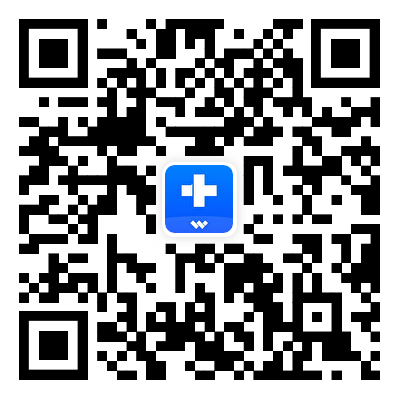










모근정
staff Editor
Generally rated4.5(105participated)